iTunes 뮤직 라이브러리를 Android에 동기화: 5가지 쉬운 방법
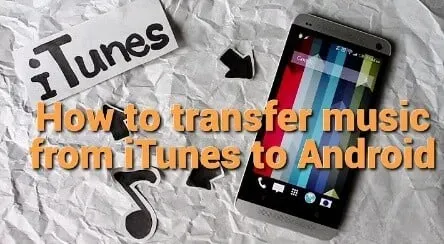
활성 iTunes 사용자이고 iTunes 음악 라이브러리를 Android와 동기화하고 싶습니까? Apple의 iTunes는 iTunes 음악 컬렉션을 하드 드라이브에 저장하려는 사용자에게 인기 있는 방법 중 하나입니다.
그러나 때로는 Android 사용자가 iPhone 및 Mac 사용자가 선호하는 iTunes 음악 라이브러리를 Android에 동기화하는 것이 어려울 수 있습니다.
괜찮아요. 우리는 당신을 덮었습니다. 간단한 단계를 통해 iTunes 라이브러리를 Android에 쉽게 동기화할 수 있습니다. 이 기사를 따라 iTunes 음악 라이브러리를 Android에 동기화하는 방법을 알아보세요.
iTunes 음악 라이브러리를 Android에 동기화하는 방법
- 유튜브 뮤직
- 애플 뮤직
- USB 케이블
- 아이싱크 애플리케이션
- 더블 트위스트 앱
iTunes 음악 라이브러리를 Android에 동기화하는 방법
1. YouTube의 음악
YouTube Music을 사용하면 전체 iTunes 음악 라이브러리를 쉽게 동기화하고 어디에서나 들을 수 있습니다. iTunes 음악 라이브러리를 Android에 동기화하는 가장 쉬운 방법 중 하나로 간주됩니다. 그 전에 몇 가지 요구 사항이 있어야 합니다.
초기 설정을 위해 유효한 인터넷 연결이 있어야 합니다. 또한 음악이 클라우드에 저장되므로 음악을 재생할 데이터가 있으면 도움이 될 것입니다. 가장 좋은 점은 노래를 다운로드하여 로컬에서 재생할 수 있다는 것입니다. YouTube 음악을 사용하여 iTunes 음악 라이브러리 앨범을 Android에 동기화하려면 아래 단계를 따르십시오.
- YouTube 음악 사이트로 이동하여 계정에 로그인합니다.
- 오른쪽 상단에서 프로필 사진을 클릭합니다.
- 음악 다운로드를 클릭합니다.
- iTunes의 기본 파일 저장 위치는 “음악”-> “iTunes”-> “iTunes Media”-> “Music”입니다.
- 거기로 이동하여 전송할 파일을 선택하십시오.
- iTunes에 로컬로 저장된 특정 노래를 찾는 옵션도 있습니다. 노래 옆에 세 개의 점 메뉴가 있습니다. 노래를 전송하려면 이것을 클릭하십시오.
- 이제 YouTube 음악으로 전송할 노래를 선택하십시오. 열기를 클릭합니다.
- 노래가 YouTube 음악 라이브러리에 업로드됩니다. 이제 노래를 즐길 수 있습니다.
2. 애플 뮤직
Apple Music은 Apple 시스템을 완전히 포기하고 싶지 않은 사용자에게 훌륭한 옵션입니다. Apple Music은 Google Play 스토어에서 다운로드할 수 있습니다. 또한 YouTube 음악처럼 작동하며 전체 라이브러리 세트를 스트리밍할 수 있습니다. 아무 기기에서나 Apple 계정에 로그인하기만 하면 됩니다.
Apple Music을 사용하면 5천만 곡이 넘는 노래에 접근하고 선별된 플레이리스트를 생성할 수 있습니다. 그러나 단점은 Spotify와 같은 무료 버전이 없다는 것입니다. Apple Music을 사용하여 iTunes 음악 라이브러리를 Android에 동기화하려면 아래 단계를 따르십시오.
- 공식 Apple Music 웹 사이트로 이동하여 계정에 로그인하십시오.
- 편집 및 설정을 클릭합니다.
- 일반 탭을 클릭합니다. iCloud 음악 보관함을 켭니다. 확인을 클릭합니다. 이 옵션은 Apple Music 구독이 없는 사용자는 사용할 수 없습니다.
- 이제 안드로이드 폰에 Apple Music 앱을 다운로드하세요.
- Apple 계정에 로그인합니다. 이제 iTunes 음악 라이브러리를 스트리밍할 수 있습니다.
3. USB 케이블
이것은 iTunes 음악 라이브러리를 Android에 동기화하는 가장 기술적인 방법 중 하나입니다. 여기서 수동으로 복사해야 합니다. USB 케이블, 전화, 컴퓨터 및 약간의 인내심이 있다면 좋을 것입니다. 아래 단계에 따라 USB 케이블을 사용하여 iTunes 음악 라이브러리를 Android에 동기화하십시오.
- PC 또는 노트북에 새 폴더를 만듭니다.
- iTunes 폴더 및 파일은 “음악”-> “iTunes”-> “iTunes 미디어” 폴더에 저장됩니다. 전송하려는 노래를 찾을 수 있습니다.
- iTunes에 로컬로 저장된 특정 노래를 찾는 옵션도 있습니다. 노래 옆에 세 개의 점 메뉴가 있습니다. 노래를 전송하려면 이것을 클릭하십시오.
- 파일을 선택하고 마우스 오른쪽 버튼을 클릭하십시오. 복사 옵션을 클릭합니다.
- 새 폴더로 이동하여 마우스 오른쪽 버튼을 클릭합니다. 붙여넣기를 클릭합니다.
- 이제 USB 케이블을 통해 Android 기기를 노트북에 연결하세요. USB 저장 장치를 사용하여 파일을 전송하려면 휴대폰 설정을 조정해야 하는 경우가 있습니다.
- 알림 영역에 이러한 옵션이 표시됩니다.
- 음악 파일이 저장된 폴더로 이동합니다. 전송할 노래를 선택합니다. 이 노래를 마우스 오른쪽 버튼으로 클릭하고 “복사”를 클릭합니다.
- Android 휴대폰에서 음악 폴더로 이동합니다.
- 이 폴더를 마우스 오른쪽 버튼으로 클릭하고 붙여넣기를 클릭합니다.
- 이제 안드로이드 폰에서 음악을 즐길 수 있습니다.
4. 아이싱크 애플리케이션
iTunes 음악 라이브러리를 Android에 동기화하는 많은 앱이 있습니다. 우리는 iSyncr가 사용하기 쉽고 효과적이라는 것을 테스트하고 발견했습니다. 아래 단계에 따라 iSyncr 앱을 사용하여 iTunes 음악 라이브러리를 Android에 동기화하십시오.
- Android 기기에 iSyncr 앱을 다운로드합니다.
- 또는 노트북이나 PC에서 데스크탑 앱을 다운로드하십시오.
- 노트북을 USB 케이블로 연결하고 iSyncr 데스크톱 응용 프로그램을 엽니다.
- 장치에 동기화할 파일을 선택하라는 창이 열립니다.
- iTunes 옆의 확인란을 선택합니다. 동기화를 클릭합니다.
- iSyncr 앱이 파일을 Android 휴대폰으로 전송합니다.
- 프로세스가 완료되면 마침을 클릭합니다.
- 이제 원하는 노래를 들을 수 있습니다.
5. 더블 트위스트 앱
DoubleTwist 앱을 사용하여 iTunes 음악 라이브러리를 Android에 동기화하려면 아래 단계를 따르십시오.
- 노트북이나 PC에 Double Twist 앱을 설치하고 실행하세요.
- 이제 Android 기기를 노트북에 연결하세요. USB 대용량 저장 모드가 활성화되어 있는지 확인하십시오.
- 장치를 인식하고 동기화 창을 시작합니다.
- 더블 트위스트에서 “음악” 탭으로 이동합니다. 음악 동기화 외에도 체크박스를 선택합니다. 휴대폰으로 보낼 섹션을 선택합니다.
- 오른쪽 하단에서 “지금 동기화” 버튼을 클릭합니다. 그것은 당신의 안드로이드 전화로 음악을 전송합니다.
결론
위의 방법을 통해 iTunes 음악 라이브러리를 Android에 동기화하는 방법에 대한 아이디어를 얻었기를 바랍니다. 사용 가능한 타사 앱이 많이 있지만 음악 동기화 프로세스 및 단계가 간단하므로 iSyncr 및 Double Twist 앱을 사용하는 것이 좋습니다.
자주하는 질문
iTunes에서 전화로 음악을 전송하는 방법은 무엇입니까?
Youtube 음악, Apple 음악, USB 케이블, iSyncr 및 Double Twist 앱을 사용하여 iTunes에서 Android 휴대폰으로 음악을 전송할 수 있습니다.
Android용 Apple iTunes 앱이 있습니까?
예, Apple Music은 Android 사용자의 경우 Google Play 스토어에서 다운로드할 수 있습니다. 구글 플레이스토어에서 다운이 안되면 애플뮤직 공식홈페이지에서 다운받으실 수 있습니다.
내 iTunes 재생 목록이 동기화되지 않는 이유는 무엇입니까?
이 옵션은 Apple Music 구독이 없는 사용자는 사용할 수 없습니다. 이러한 사용자는 사용할 수 없는 라이브러리 동기화 옵션을 활성화하십시오.
iTunes에서 두 장치를 동기화하는 방법은 무엇입니까?
– 최신 버전의 iTunes가 있는지 확인하십시오. – Apple Music을 구독하고 동일한 Apple ID를 사용하는 모든 기기를 구독합니다. – 이제 셀룰러 네트워크 또는 Wi-Fi를 사용하여 장치를 인터넷에 연결하십시오.



답글 남기기